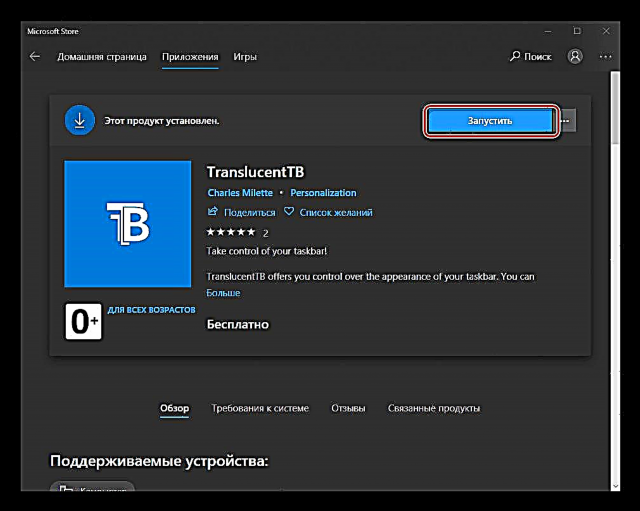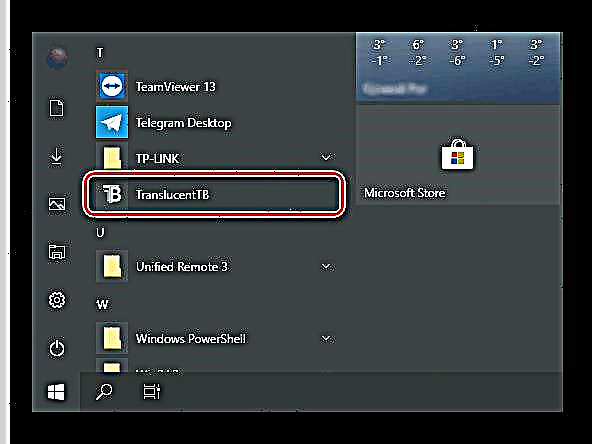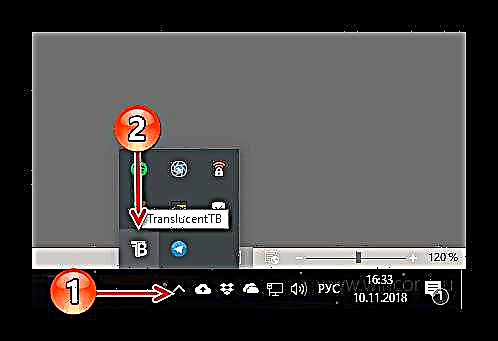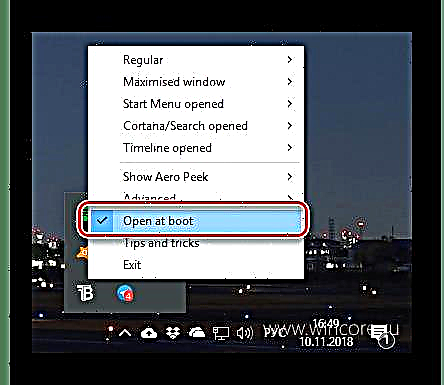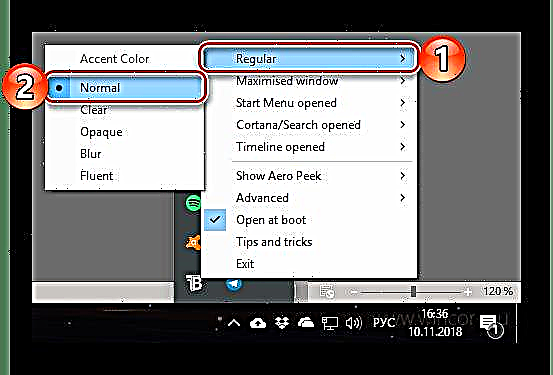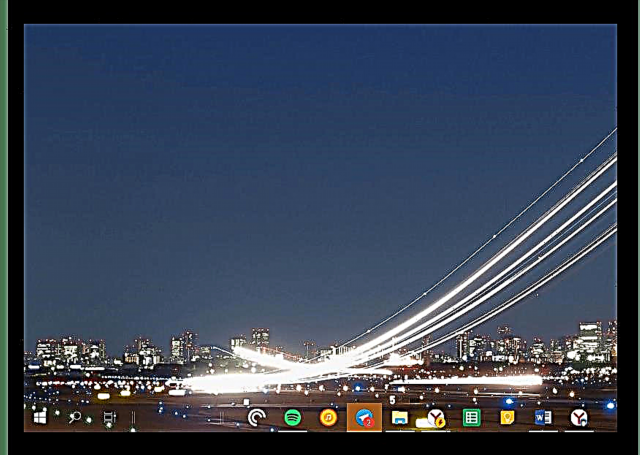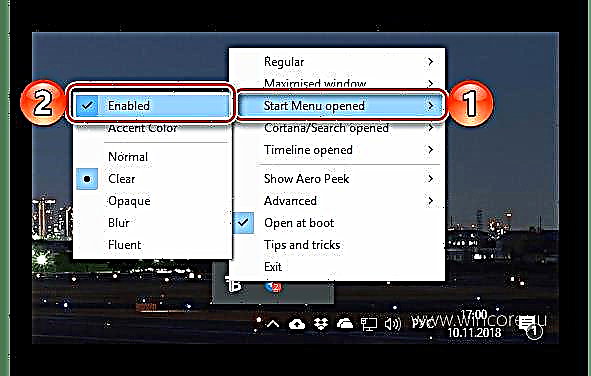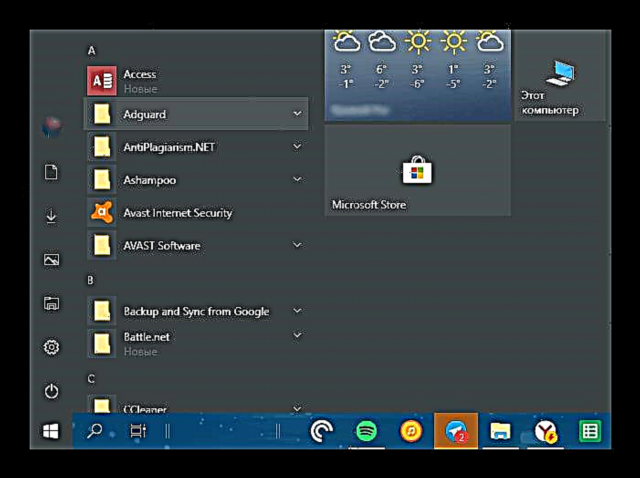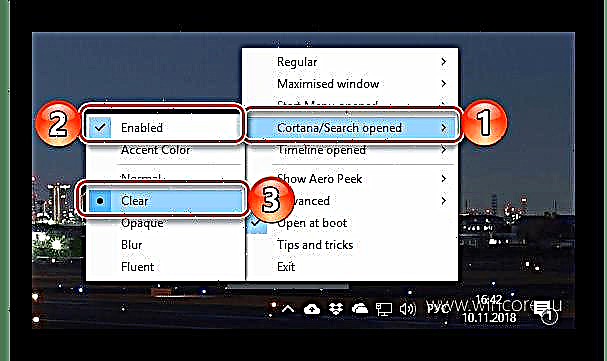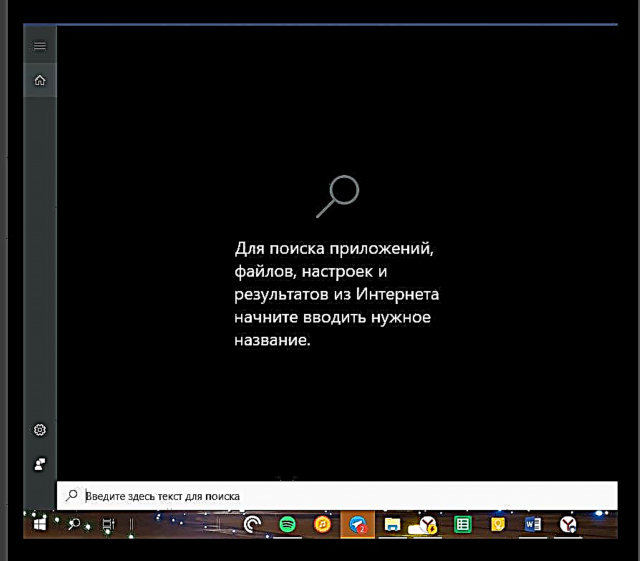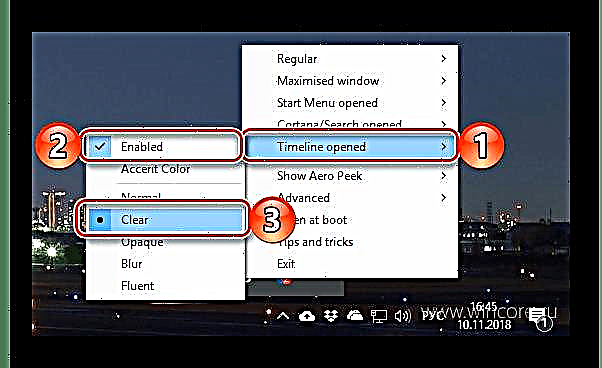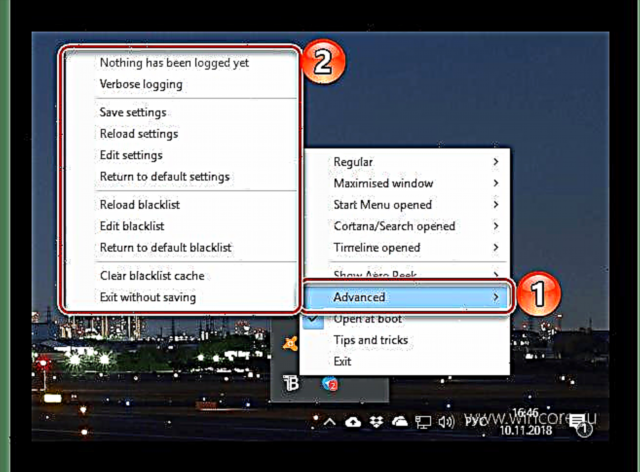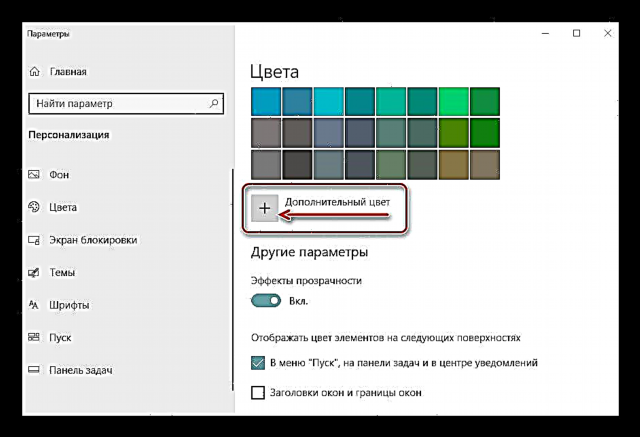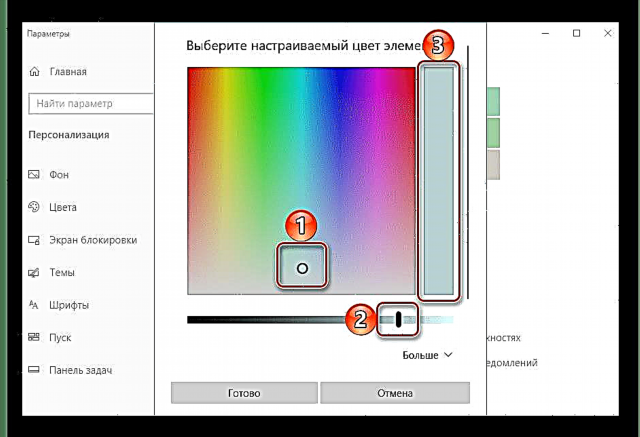ប្រព័ន្ធប្រតិបត្តិការវីនដូ ១០ មានលើសពីជំនាន់មុន ៗ ក្នុងលក្ខណៈបច្ចេកទេសនិងបច្ចេកទេសជាច្រើនជាពិសេសទាក់ទងនឹងការប្តូរចំណុចប្រទាក់តាមបំណង។ ដូច្នេះប្រសិនបើចង់បានអ្នកអាចផ្លាស់ប្តូរពណ៌នៃធាតុប្រព័ន្ធភាគច្រើនរួមទាំងរបារភារកិច្ច។ ប៉ុន្តែជាញឹកញាប់អ្នកប្រើប្រាស់ចង់មិនត្រឹមតែផ្តល់ឱ្យវានូវម្លប់ខ្លះប៉ុណ្ណោះទេប៉ុន្តែថែមទាំងធ្វើឱ្យវាមានតម្លាភាពផងដែរ - ទាំងមូលឬផ្នែកខ្លះមិនសំខាន់ទេ។ យើងនឹងប្រាប់អ្នកពីវិធីដើម្បីទទួលបានលទ្ធផលនេះ។
សូមមើលផងដែរ: ដោះស្រាយបញ្ហារបារភារកិច្ចនៅក្នុងវីនដូ 10
កែតម្លាភាពរបារភារកិច្ច
ទោះបីជាការពិតដែលថាតាមលំនាំដើមរបារភារកិច្ចនៅក្នុងវីនដូ 10 មិនមានតម្លាភាពអ្នកអាចសម្រេចបាននូវប្រសិទ្ធិភាពនេះសូម្បីតែដោយមធ្យោបាយស្តង់ដារក៏ដោយ។ ពិតហើយពាក្យសុំជំនាញពីអ្នកអភិវឌ្ឍន៍ភាគីទីបីមានផលិតភាពច្រើនក្នុងការដោះស្រាយបញ្ហានេះ។ ចូរចាប់ផ្តើមជាមួយមួយក្នុងចំណោមរបស់ទាំងនេះ។
វិធីទី ១៖ កម្មវិធី TranslucentTB
TranslucentTB គឺជាកម្មវិធីងាយស្រួលប្រើដែលអនុញ្ញាតឱ្យអ្នកធ្វើឱ្យរបារភារកិច្ចនៅក្នុងវីនដូ 10 មានតម្លាភាពពេញលេញឬដោយផ្នែក។ វាមានការកំណត់មានប្រយោជន៍ជាច្រើនដែលមនុស្សគ្រប់គ្នាអាចតុបតែងធាតុ OS នេះប្រកបដោយគុណភាពនិងសម្របខ្លួនរូបរាងរបស់វាដោយខ្លួនឯង។ យើងនឹងប្រាប់អ្នកពីរបៀបធ្វើវា។
ដំឡើង TranslucentTB ពី Microsoft Store
- ដំឡើងកម្មវិធីនៅលើកុំព្យូទ័ររបស់អ្នកដោយប្រើតំណខាងលើ។
- ដំបូងចុចលើប៊ូតុង "ទទួលបាន" នៅលើទំព័រ Microsoft Store ដែលបើកនៅក្នុងកម្មវិធីរុករកហើយបើចាំបាច់ផ្តល់ការអនុញ្ញាតិឱ្យបើកដំណើរការកម្មវិធីនៅក្នុងបង្អួចលេចចេញដោយមានសំណើ។
- បន្ទាប់មកចុច "ទទួលបាន" នៅក្នុង Microsoft Store ដែលបានបើករួចហើយ

ហើយរង់ចាំការទាញយកបញ្ចប់។


- បើកដំណើរការ TranslucentTB ដោយផ្ទាល់ពីទំព័ររបស់វានៅក្នុង Store ដោយចុចលើប៊ូតុងដែលត្រូវគ្នា,
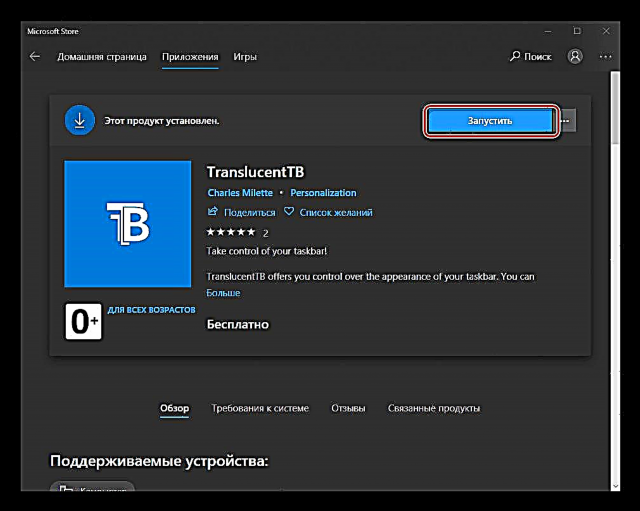
ឬស្វែងរកពាក្យសុំនៅក្នុងមីនុយ ចាប់ផ្តើម.
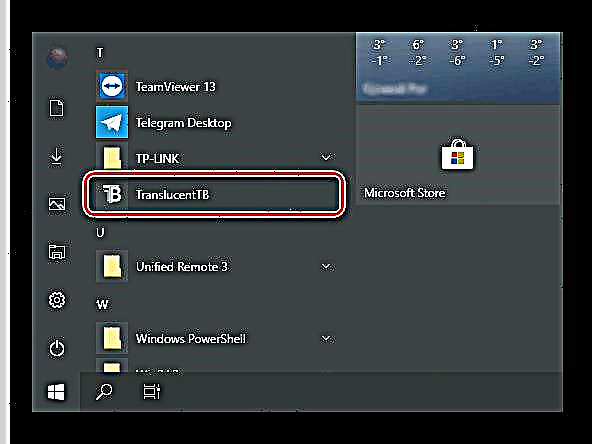
នៅក្នុងបង្អួចជាមួយនឹងការស្វាគមន៍និងសំណួរអំពីកិច្ចព្រមព្រៀងជាមួយអាជ្ញាប័ណ្ណសូមចុច ត្រូវហើយ.
- កម្មវិធីនឹងលេចឡើងភ្លាមៗនៅក្នុងថាសប្រព័ន្ធហើយរបារភារកិច្ចនឹងមានតម្លាភាពទោះជាយ៉ាងណាក៏ដោយរហូតមកដល់ពេលនេះគ្រាន់តែយោងទៅតាមការកំណត់លំនាំដើមប៉ុណ្ណោះ។
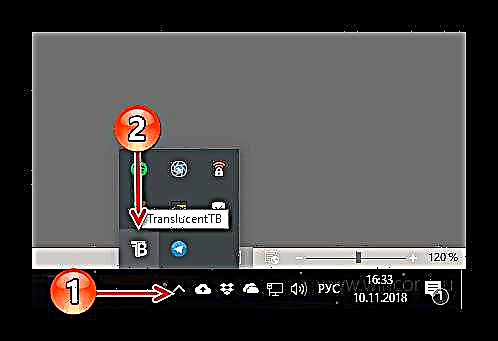
អ្នកអាចធ្វើការកែសម្រួលបន្ថែមទៀតតាមរយៈម៉ឺនុយបរិបទដែលត្រូវបានហៅដោយការចុចប៊ូតុងខាងឆ្វេងនិងស្តាំលើរូបតំណាង TranslucentTB ។ - បន្ទាប់យើងនឹងឆ្លងកាត់ជម្រើសដែលមានទាំងអស់ប៉ុន្តែដំបូងយើងត្រូវរៀបចំការរៀបចំដ៏សំខាន់បំផុត - ធីកប្រអប់នៅជាប់ "បើកនៅពេលចាប់ផ្ដើម"ដែលនឹងអនុញ្ញាតឱ្យកម្មវិធីចាប់ផ្តើមជាមួយនឹងការចាប់ផ្តើមនៃប្រព័ន្ធ។
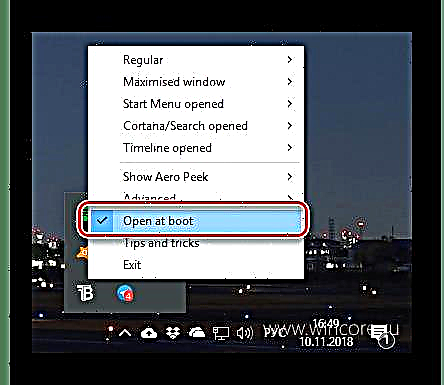
ឥឡូវតាមពិតអំពីប៉ារ៉ាម៉ែត្រនិងតម្លៃរបស់វា៖- "ទៀងទាត់" - នេះគឺជាទិដ្ឋភាពទូទៅនៃរបារភារកិច្ច។ តម្លៃ "ធម្មតា" - ស្តង់ដារប៉ុន្តែមិនមានតម្លាភាពពេញលេញ។
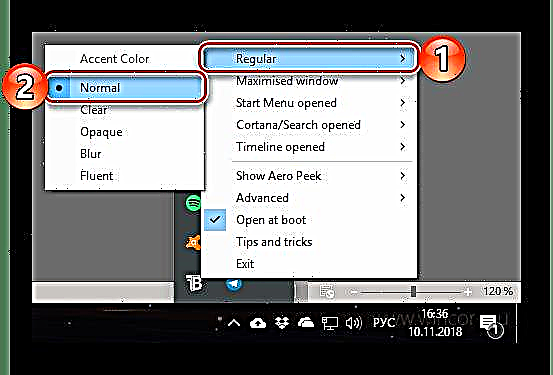
នៅពេលដំណាលគ្នានៅក្នុងរបៀបផ្ទៃតុ (នោះគឺនៅពេលដែលបង្អួចត្រូវបានបង្រួមអប្បបរមា) បន្ទះនឹងយកពណ៌ដើមរបស់វាដែលបានបញ្ជាក់នៅក្នុងការកំណត់ប្រព័ន្ធ។

ដើម្បីទទួលបានប្រសិទ្ធិភាពនៃតម្លាភាពពេញលេញនៅក្នុងម៉ឺនុយ "ទៀងទាត់" គួរតែជ្រើសរើស "ច្បាស់"។ យើងនឹងជ្រើសរើសវានៅក្នុងឧទាហរណ៍ខាងក្រោមប៉ុន្តែអ្នកអាចធ្វើបានតាមការសំរេចចិត្តរបស់អ្នកហើយសាកល្បងជម្រើសដែលមានផ្សេងទៀតឧទាហរណ៍ "ព្រិល" - ព្រិល។

វាមើលទៅដូចជាបន្ទះថ្លាទាំងស្រុង៖
- "ពង្រីកបង្អួចអតិបរមា" - ទិដ្ឋភាពនៃបន្ទះនៅពេលដែលបង្អួចត្រូវបានពង្រីកអតិបរមា។ ដើម្បីធ្វើឱ្យវាមានតម្លាភាពទាំងស្រុងនៅក្នុងរបៀបនេះធីកប្រអប់នៅជាប់ "បានបើកដំណើរការ" និងពិនិត្យមើលជម្រើសនេះ "ច្បាស់".
- "ម៉ឺនុយចាប់ផ្ដើម" - ទិដ្ឋភាពបន្ទះនៅពេលបើកមីនុយ ចាប់ផ្តើមហើយនៅទីនេះអ្វីគ្រប់យ៉ាងគឺមិនសមហេតុផលណាស់។
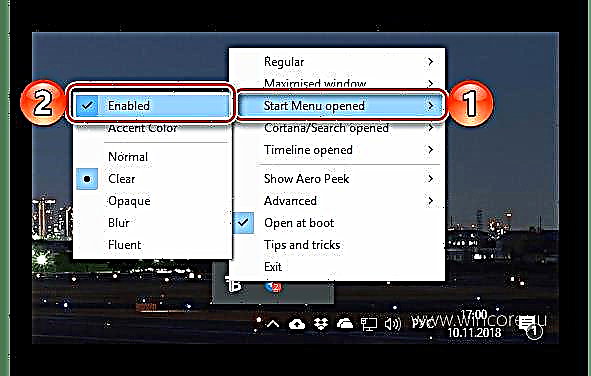
ដូច្នេះវាហាក់ដូចជាមានប៉ារ៉ាម៉ែត្រសកម្ម "ស្អាត" (("ច្បាស់") តម្លាភាពរួមជាមួយការបើកម៉ឺនុយចាប់ផ្តើមរបារភារកិច្ចទទួលយកសំណុំពណ៌នៅក្នុងការកំណត់ប្រព័ន្ធ។
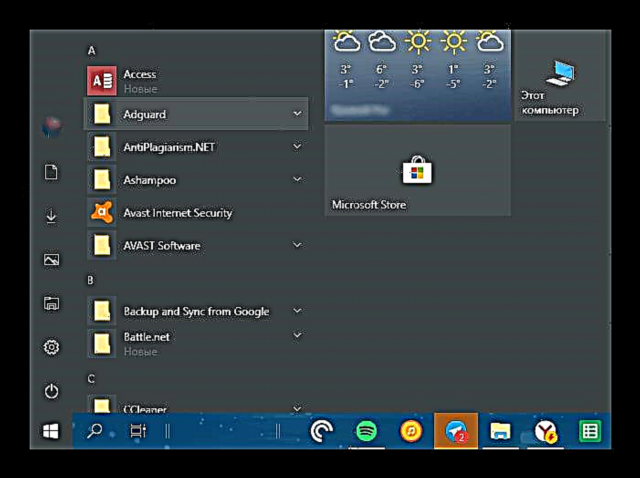
ដើម្បីធ្វើឱ្យវាមានតម្លាភាពហើយនៅពេលបើក ចាប់ផ្តើមអ្នកត្រូវដោះធីកប្រអប់នៅជាប់ "បានបើកដំណើរការ".

នោះគឺសន្មតថាការបិទប្រសិទ្ធិភាពយើងនឹងទទួលបានលទ្ធផលដែលចង់បាន។
- "Cortana / ស្វែងរកបានបើក" - ទិដ្ឋភាពនៃរបារភារកិច្ចជាមួយនឹងបង្អួចស្វែងរកសកម្ម។
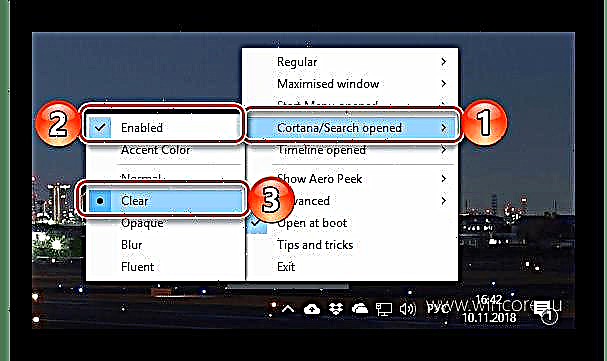
ដូចករណីមុនដែរដើម្បីទទួលបានតម្លាភាពពេញលេញសូមជ្រើសរើសធាតុនៅក្នុងម៉ឺនុយបរិបទ "បានបើកដំណើរការ" និង "ច្បាស់".
- "ពេលវេលាបានបើក" - បង្ហាញរបារភារកិច្ចនៅក្នុងរបៀបប្តូរបង្អួច ("ALT + TAB" នៅលើក្តារចុច) និងភារកិច្ចមើល ("វីន + ថេប") នៅទីនេះយើងក៏ជ្រើសរើសយកអ្វីដែលយើងធ្លាប់ស្គាល់រួចហើយ។ "បានបើកដំណើរការ" និង "ច្បាស់".
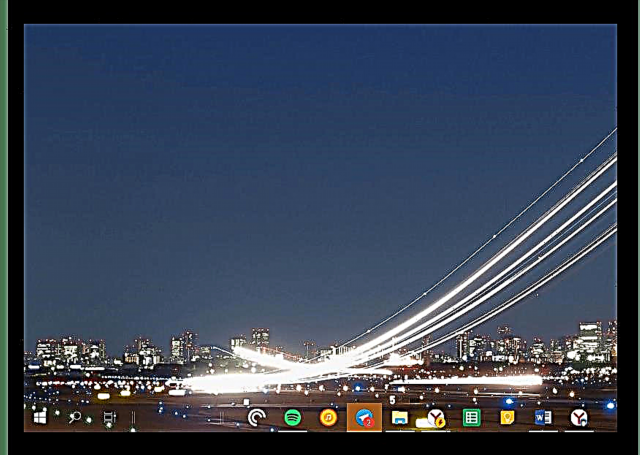


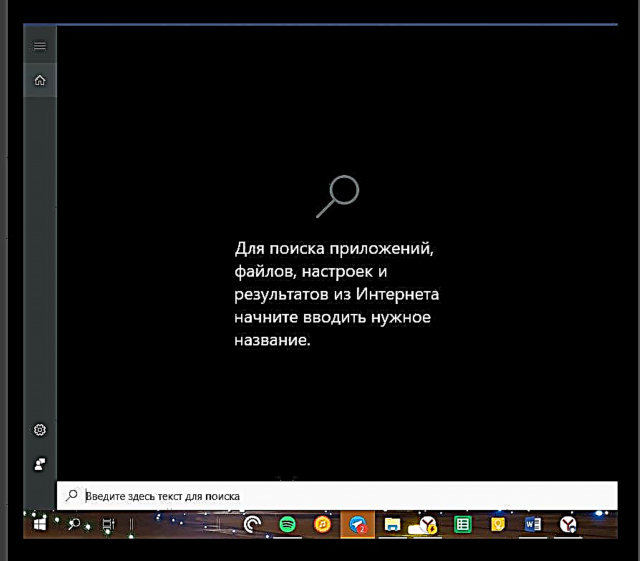
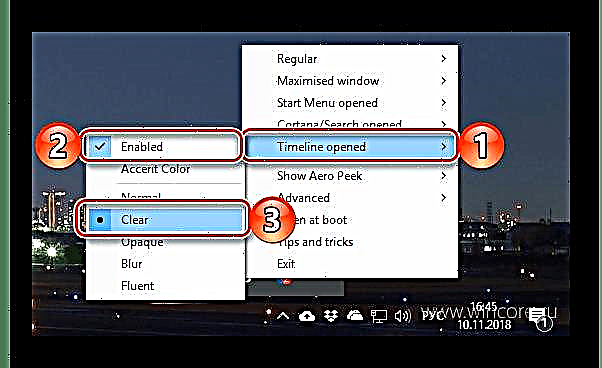
- "ទៀងទាត់" - នេះគឺជាទិដ្ឋភាពទូទៅនៃរបារភារកិច្ច។ តម្លៃ "ធម្មតា" - ស្តង់ដារប៉ុន្តែមិនមានតម្លាភាពពេញលេញ។
- ជាការពិតការធ្វើតាមជំហានខាងលើគឺច្រើនជាងគ្រប់គ្រាន់ដើម្បីធ្វើឱ្យរបារភារកិច្ចនៅក្នុងវីនដូ 10 មានតម្លាភាពទាំងស្រុង។ ក្នុងចំណោមរបស់ផ្សេងទៀត TranslucentTB មានការកំណត់បន្ថែម - ធាតុ "កម្រិតខ្ពស់",
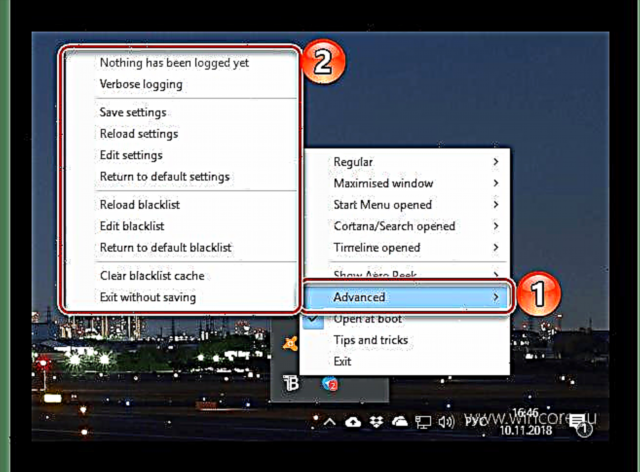
ក៏ដូចជាឱកាសដើម្បីទស្សនាគេហទំព័ររបស់អ្នកអភិវឌ្ឍន៍ដែលសៀវភៅណែនាំលម្អិតស្តីពីការរៀបចំនិងប្រើប្រាស់កម្មវិធីត្រូវបានបង្ហាញអមដោយវីដេអូជីវចល។


ដូច្នេះដោយប្រើ TranslucentTB អ្នកអាចប្តូររបារភារកិច្ចតាមបំណងដោយធ្វើឱ្យវាមានតម្លាភាពពេញលេញឬដោយផ្នែក (អាស្រ័យលើចំណូលចិត្តរបស់អ្នក) ក្នុងរបៀបបង្ហាញផ្សេងៗ។ គុណវិបត្តិតែមួយគត់នៃកម្មវិធីនេះគឺកង្វះនៃការធ្វើឱ្យទាន់សម័យដូច្នេះប្រសិនបើអ្នកមិនដឹងភាសាអង់គ្លេសតម្លៃនៃជម្រើសជាច្រើននៅក្នុងម៉ឺនុយនឹងត្រូវបានកំណត់ដោយការសាកល្បងនិងកំហុស។ យើងគ្រាន់តែនិយាយអំពីលក្ខណៈសំខាន់ៗប៉ុណ្ណោះ។
សូមមើលផងដែរ: អ្វីដែលត្រូវធ្វើប្រសិនបើរបារភារកិច្ចមិនត្រូវបានលាក់នៅក្នុងវីនដូ 10
វិធីទី ២៖ ឧបករណ៍ប្រព័ន្ធស្តង់ដារ
អ្នកក៏អាចធ្វើឱ្យរបារភារកិច្ចមានតម្លាភាពដោយមិនប្រើ TranslucentTB និងកម្មវិធីស្រដៀងគ្នាដោយយោងទៅលើលក្ខណៈស្តង់ដារនៃវីនដូ 10. ពិតប្រសិទ្ធិភាពដែលទទួលបានក្នុងករណីនេះនឹងកាន់តែខ្សោយ។ ហើយប្រសិនបើអ្នកមិនចង់តំឡើងកម្មវិធីភាគីទីបីនៅលើកុំព្យូទ័ររបស់អ្នកដំណោះស្រាយនេះគឺសម្រាប់អ្នក។
- បើក ជម្រើសរបារភារកិច្ចដោយចុចកណ្តុរខាងស្តាំលើកន្លែងទំនេរនៃធាតុប្រព័ន្ធប្រតិបត្តិការនេះហើយជ្រើសរើសធាតុសមស្របពីម៉ឺនុយបរិបទ។
- នៅក្នុងបង្អួចដែលបើកសូមចូលទៅកាន់ផ្ទាំង "ពណ៌".
- រំកិលនាងចុះបន្តិច

ហើយដាក់កុងតាក់ទល់មុខធាតុនៅក្នុងទីតាំងសកម្ម "ផលប៉ះពាល់តម្លាភាព"។ កុំប្រញាប់បិទ "ជំរើស".
- ដោយបើកតម្លាភាពសម្រាប់របារភារកិច្ចអ្នកអាចមើលឃើញពីរបៀបដែលការបង្ហាញរបស់វាបានផ្លាស់ប្តូរ។ សម្រាប់ការប្រៀបធៀបច្បាស់លាស់ដាក់បង្អួចពណ៌សនៅក្រោមវា "ប៉ារ៉ាម៉ែត្រ".
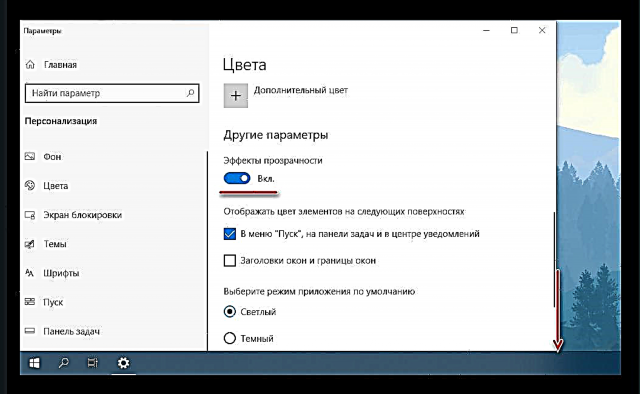
ភាគច្រើនអាស្រ័យលើពណ៌អ្វីដែលត្រូវបានជ្រើសរើសសម្រាប់បន្ទះដូច្នេះដើម្បីទទួលបានលទ្ធផលល្អប្រសើរអ្នកអាចនិងគួរតែលេងបន្តិចបន្តួចជាមួយការកំណត់។ ទាំងអស់នៅក្នុងផ្ទាំងតែមួយ "ពណ៌" ចុចប៊ូតុង "+ ពណ៌បន្ថែម" និងជ្រើសតម្លៃសមរម្យនៅក្នុងក្ដារលាយ។
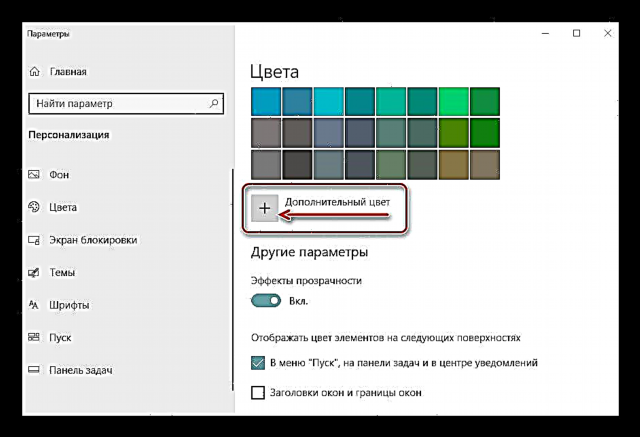
ដើម្បីធ្វើដូចនេះចំណុច (១) ដែលត្រូវបានសម្គាល់នៅក្នុងរូបភាពខាងក្រោមត្រូវតែផ្លាស់ប្តូរទៅជាពណ៌ដែលចង់បានហើយពន្លឺរបស់វាអាចត្រូវបានកែសំរួលដោយប្រើស្លាយពិសេស (២) ។ តំបន់ដែលសម្គាល់ដោយលេខ ៣ នៅក្នុងរូបថតអេក្រង់គឺជាការមើលជាមុន។
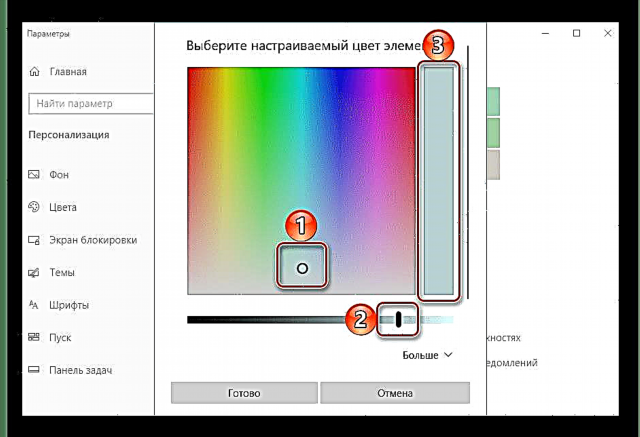
ជាអកុសលស្រមោលងងឹតពេកឬពន្លឺមិនត្រូវបានគាំទ្រទេច្បាស់ជាងនេះទៅទៀតប្រព័ន្ធប្រតិបត្តិការមិនអនុញ្ញាតឱ្យប្រើវាទេ។

នេះត្រូវបានចង្អុលបង្ហាញដោយការជូនដំណឹងដែលត្រូវគ្នា។
- ដោយបានសំរេចចិត្តលើពណ៌ដែលចង់បាននិងពណ៌ដែលអាចរកបាននៃរបារភារកិច្ចចុចលើប៊ូតុង ធ្វើរួចដែលមានទីតាំងស្ថិតនៅក្រោមក្ដារលាយហើយវាយតម្លៃថាតើលទ្ធផលអ្វីដែលទទួលបានដោយមធ្យោបាយស្តង់ដារ។

ប្រសិនបើលទ្ធផលមិនសមនឹងអ្នកសូមត្រលប់ទៅជម្រើសហើយជ្រើសរើសពណ៌ផ្សេងពណ៌លាំ ៗ និងពន្លឺរបស់វាដូចបានបង្ហាញក្នុងជំហានមុន។


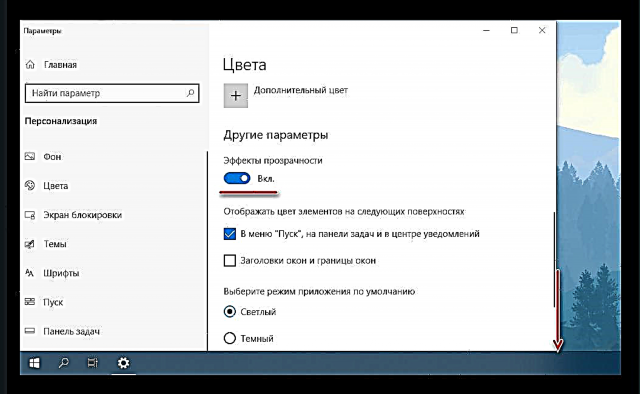


ឧបករណ៍ប្រព័ន្ធស្តង់ដារមិនអនុញ្ញាតឱ្យអ្នកធ្វើឱ្យរបារភារកិច្ចនៅក្នុងវីនដូ 10 មានតម្លាភាពទាំងស្រុង។ ហើយលទ្ធផលបែបនេះនឹងគ្រប់គ្រាន់សម្រាប់អ្នកប្រើប្រាស់ជាច្រើនជាពិសេសប្រសិនបើមិនមានបំណងតំឡើងកម្មវិធីភាគីទីបីទោះបីជាកម្មវិធីកាន់តែជឿនលឿនក៏ដោយ។
សេចក្តីសន្និដ្ឋាន
ឥឡូវនេះអ្នកដឹងពីរបៀបបង្កើតរបារភារកិច្ចដែលមានតម្លាភាពនៅក្នុងវីនដូ 10. អ្នកអាចទទួលបានប្រសិទ្ធិភាពដែលចង់បានមិនត្រឹមតែប្រើកម្មវិធីភាគីទីបីប៉ុណ្ណោះទេប៉ុន្តែថែមទាំងប្រើឧបករណ៍អូអេសផងដែរ។ វាអាស្រ័យលើអ្នកក្នុងការសំរេចថាតើវិធីសាស្រ្តណាមួយដែលបង្ហាញដោយយើងគឺស្រេចលើអ្នក - សកម្មភាពនៃទីមួយអាចមើលឃើញដោយភ្នែកទទេលើសពីនេះទៀតជម្រើសនៃការលៃតម្រូវលម្អិតនៃប៉ារ៉ាម៉ែត្របង្ហាញត្រូវបានផ្តល់បន្ថែមខណៈពេលទីពីរទោះបីភាពបត់បែនតិចមិនតម្រូវឱ្យមាន "ចលនារាងកាយ" ដែលមិនចាំបាច់។